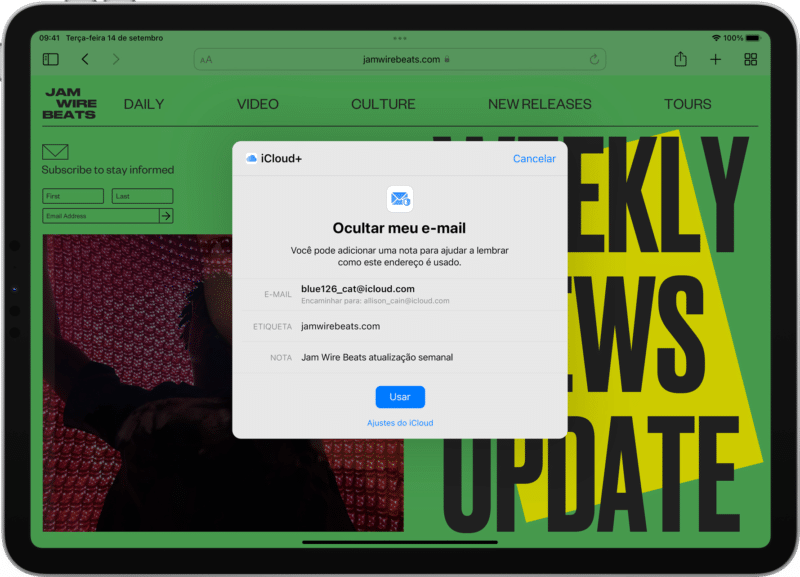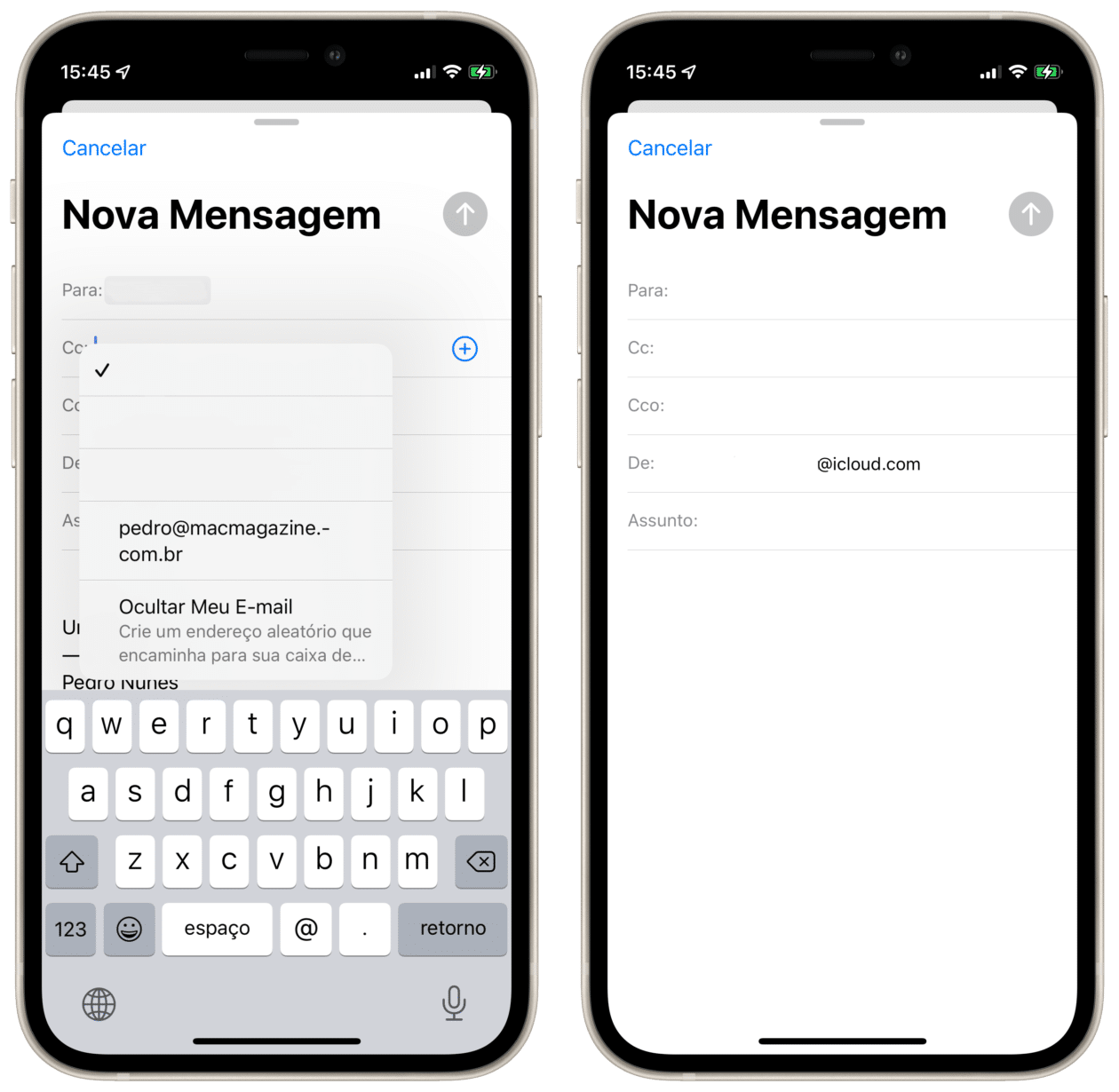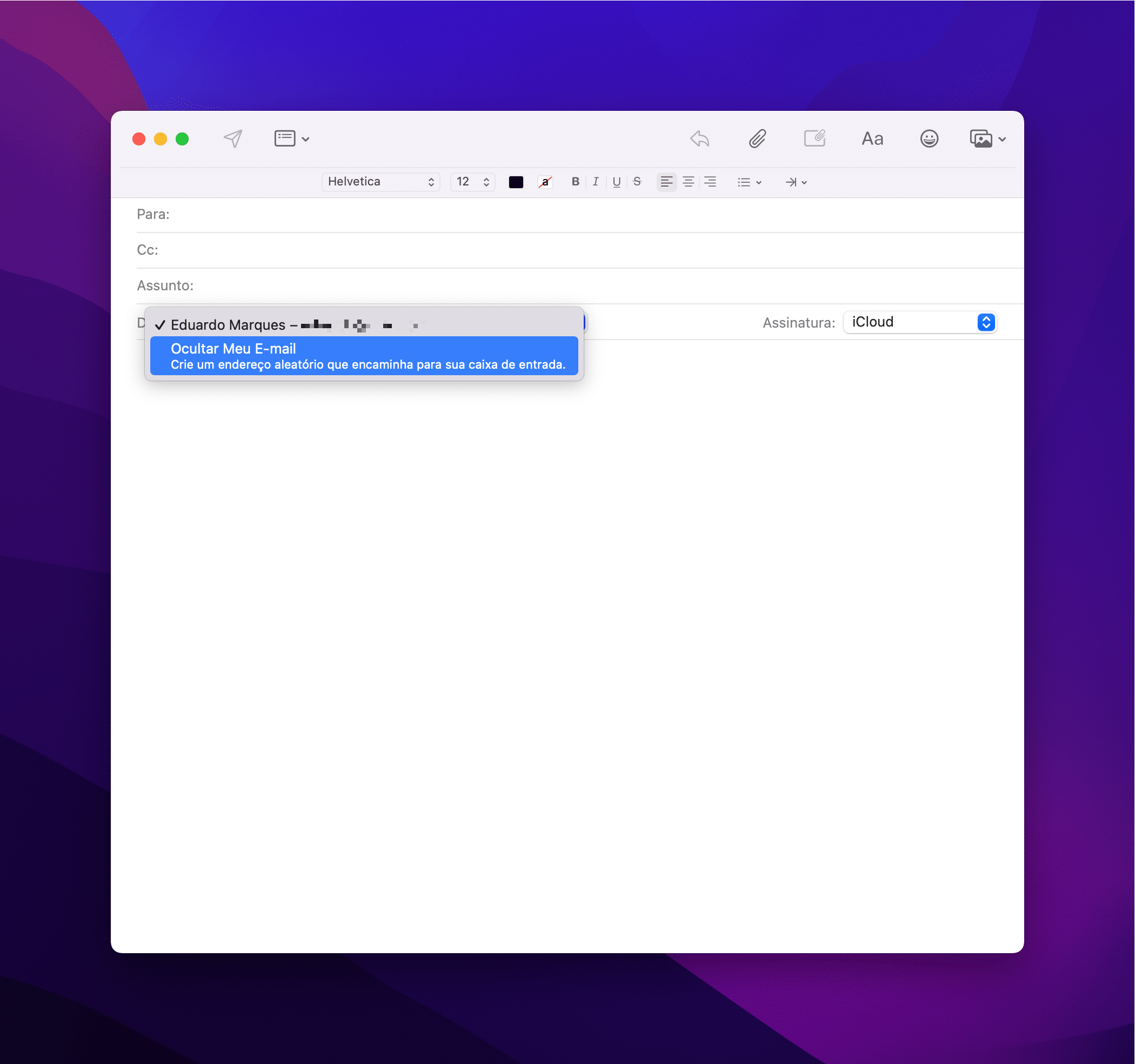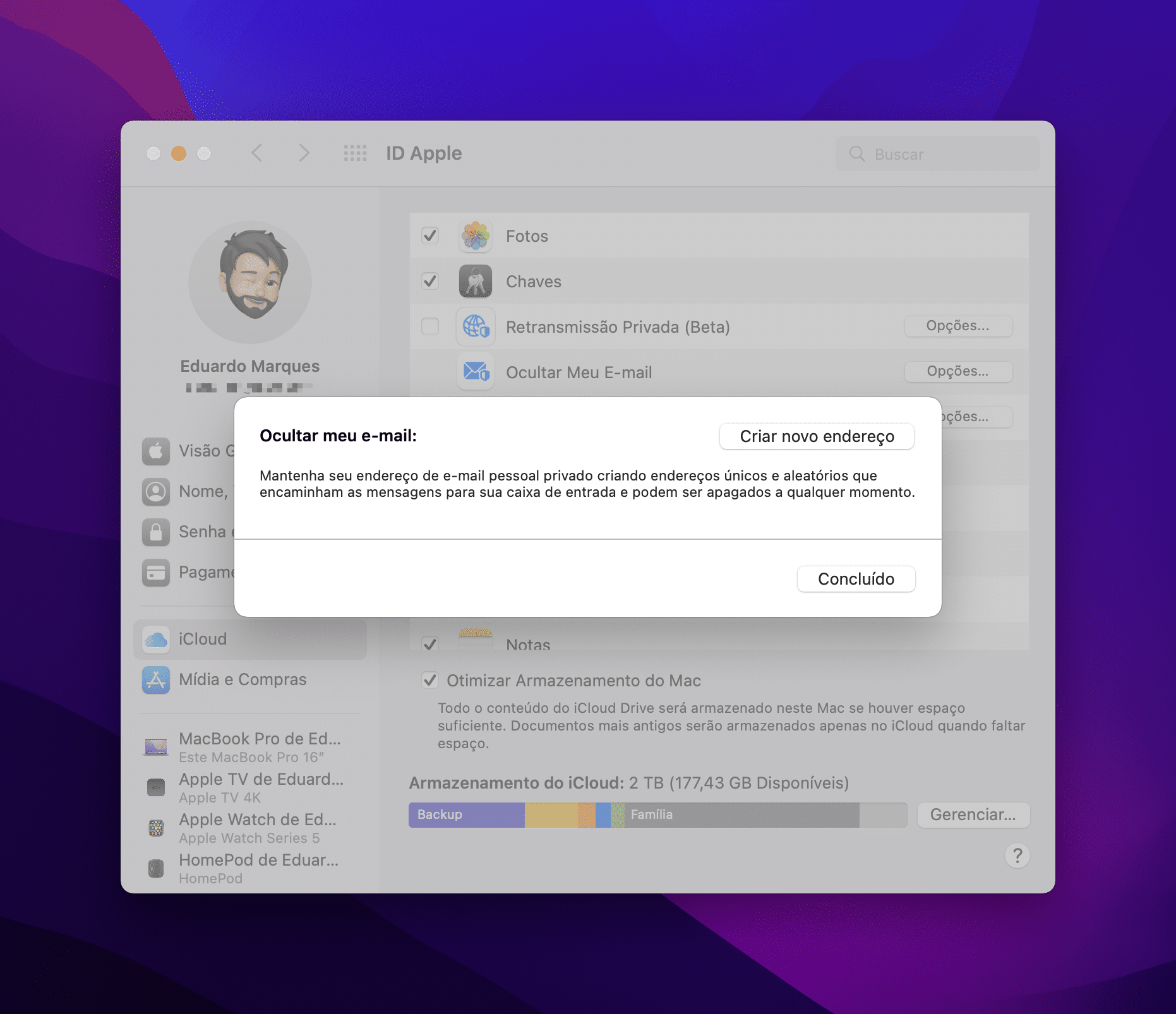A Apple sempre prezou pela privacidade de seus usuários. Nas atualizações mais recentes dos seus sistemas operacionais, ela elevou isso a outro nível.
Através do iCloud+, usuários assinantes do plano pago de armazenamento na nuvem da Maçã passaram a ter acesso a alguns recursos muito bacanas, como a Retransmissão Privada (Private Relay) e o Ocultar Meu Email (Hide My Email), por exemplo.
Nesse último caso, nós até chegamos a ensinar por aqui como você pode gerar um email aleatório diretamente pelos Ajustes do iPhone/iPad rodando o iOS/iPadOS 15.
Pois a partir do iOS/iPadOS 15.2 e do macOS Monterey 12.1, a Maçã resolveu deixar esse processo ainda mais fácil se você usa o app nativo Mail. Agora, é possível gerar um novo email (endereço aleatório) na hora do envio da mensagem.
Isso pode ser ideal para quem quer trocar mensagens com alguma empresa (ou mesmo pessoa), mas não deseja que o seu endereço de email pessoal seja exposto.
Veja, a seguir, como é fácil fazer isso.
Como gerar um endereço de email aleatório no Mail do iPhone/iPad
Abra o Mail no iPhone/iPad e inicie uma nova mensagem. Após digitar o destinatário e o assunto, toque no campo “De” e, depois, de novo em “De”. Escolha, então, a opção “Ocultar Meu Email”.
Em poucos segundos, o sistema gerará um endereço aleatório. Com isso, se a pessoa responder a sua mensagem, ela será automaticamente enviada para o seu email “verdadeiro”.
Após escrever a mensagem, toque no botão de enviar (representado por uma seta voltada para cima).
Para gerenciar os endereços de email aleatórios (no caso de você querer apagar um), abra os Ajustes, toque no seu nome no topo da tela e vá em iCloud » Ocultar Meu Email.
Como gerar um endereço de email aleatório no Mail do Mac
Abra o app Mail e inicie uma nova mensagem. Após preencher os campos de destinatário e assunto, mova o cursor sobre o campo “De” e clique no menu suspenso. Feito isso, escolha “Ocultar Meu Email”.
Caso ainda não tenha enviado um email para a pessoa a partir de um endereço aleatório, um novo aparecerá no campo “De”. Se já tiver enviado um email usando essa ferramenta anteriormente, esse endereço vai aparecer no campo “De”.
Quando tiver terminado de escrever a mensagem, clique no botão de enviar (representado por um avião de papel, na parte superior).
Ao receber um email enviado para o endereço único, você pode respondê-la normalmente usando esse mesmo email — ou seja, não é necessário criar um novo todas as vezes.
Para visualizar e atualizar os ajustes do Ocultar Meu Email, clique em “Ajustes” no banner na parte superior da mensagem ou use a tecla ⌃, clicando em “Ocultar Meu Email” no campo “Para” e selecione “Ir para Ajustes de Ocultar Meu Email”.
Por fim, se quiser gerenciar os seus endereços de email aleatórios, abra as Preferências do Sistema e vá em ID Apple » Opções… (ao lado de Ocultar Meu Email).